윈도우10 정품 인증이 되지 않은 PC에 뜨는 알림 창
"Windows 라이선스가 곧 만료됩니다."

그리고 알림 팝업창을 닫아도
오른쪽 하단에 자리 잡은 워터마크
"Windows 정품 인증"

알림 창은 닫기라도 누르면 되지
저 정품 인증 워터마크는 없어지지도 않아서 컴퓨터 사용할 때마다
여간 거슬리는 게 아닙니다.
이 불편한 정품 인증 메시지를 없애려면 윈도우10 정품 인증을 해야만 하는데요.
정품 인증하는 방법이 생각보다 어렵지 않기 때문에 아래의 방법들을 그대로 따라 하시면
쉽게 해결 가능하실 겁니다.
지금부터 윈도우10 정품 인증하는 방법 3가지를 알아보겠습니다.
1. 시디키(CD-KEY) 구매하기
윈도우10 정품 인증을 위해 시디키를 구매하는 방법이 있습니다.
시디키가 너무 비쌀 것이라고 생각하시는 분들이 많은데
매우 저렴하게 구매하는 방법이 있습니다.
네이버나 쿠팡에서 "윈도우10 시디키"를 검색하여 구매하는 방법이 예전에는 있었는데
사실 공식적인 루트로 구매하는 것이 아니다 보니
구매가 어려워졌습니다.
하지만 구매가 어려워진 것이지
구매가 안 되는 것은 아닙니다.
구매할 수 있는 곳은 바로 큐텐입니다.
1. 큐텐(Qoo10) 사이트 접속
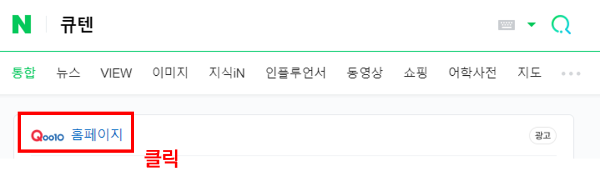
2. 큐텐 검색창에 "윈도우10" 입력 후 검색

3. 필터를 '리뷰 많은 순' 또는 '추천 많은 순'으로 클릭하여 나오는 제품 중 선택해서 구매
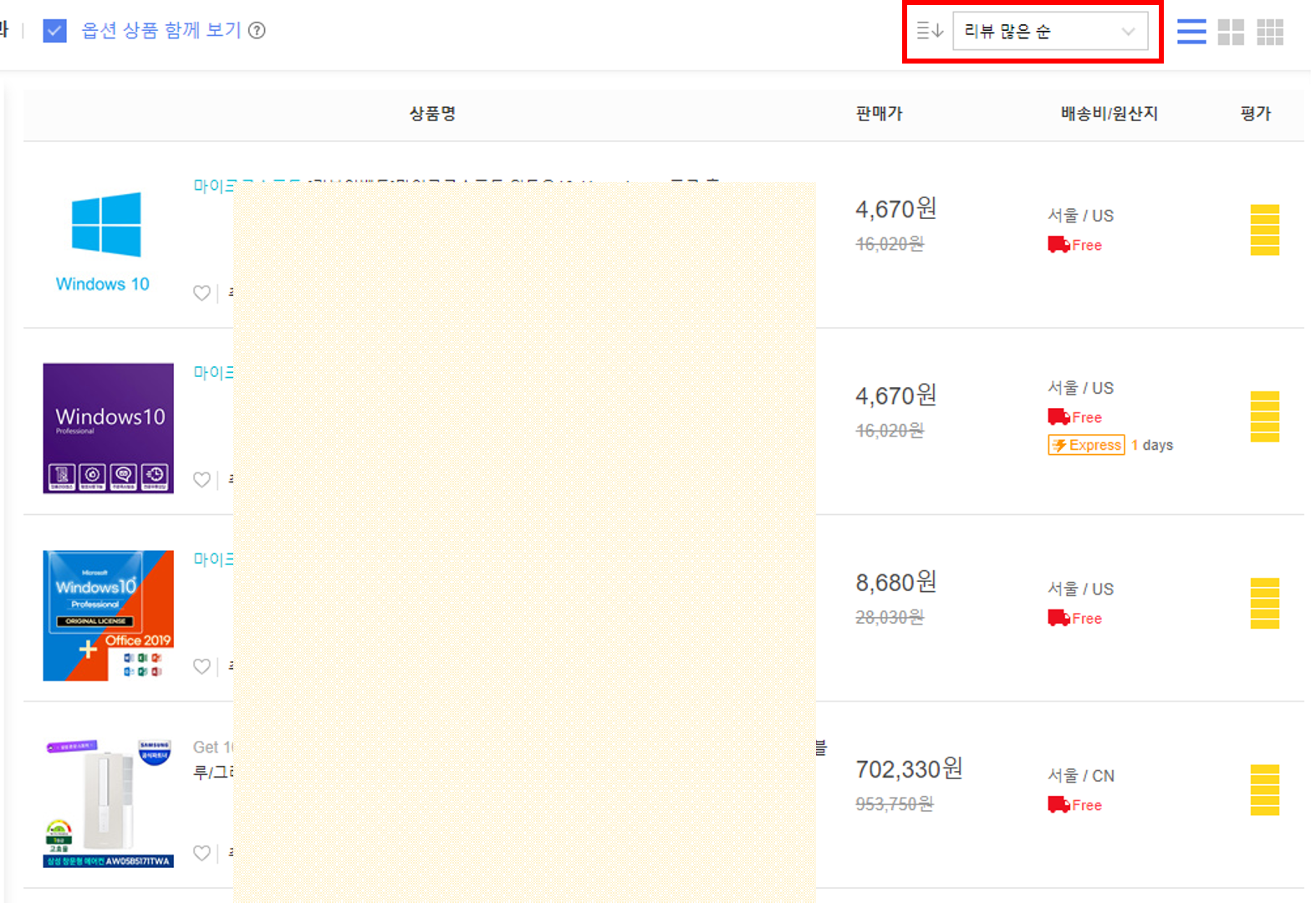
4. 시디키를 구매하면 보통 30분 내로 구매할 때 입력한 본인 메일로 윈도우10 시디키를 보내줍니다.
5. 바탕화면 맨 왼쪽 하단 윈도우 로고 클릭 후 → 톱니바퀴 모양의 설정 클릭
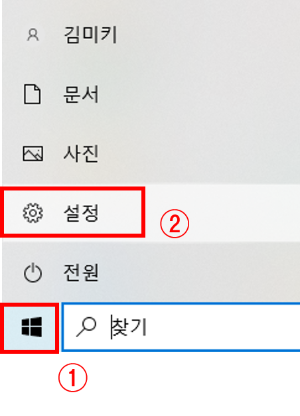
6. 업데이트 및 보안 클릭
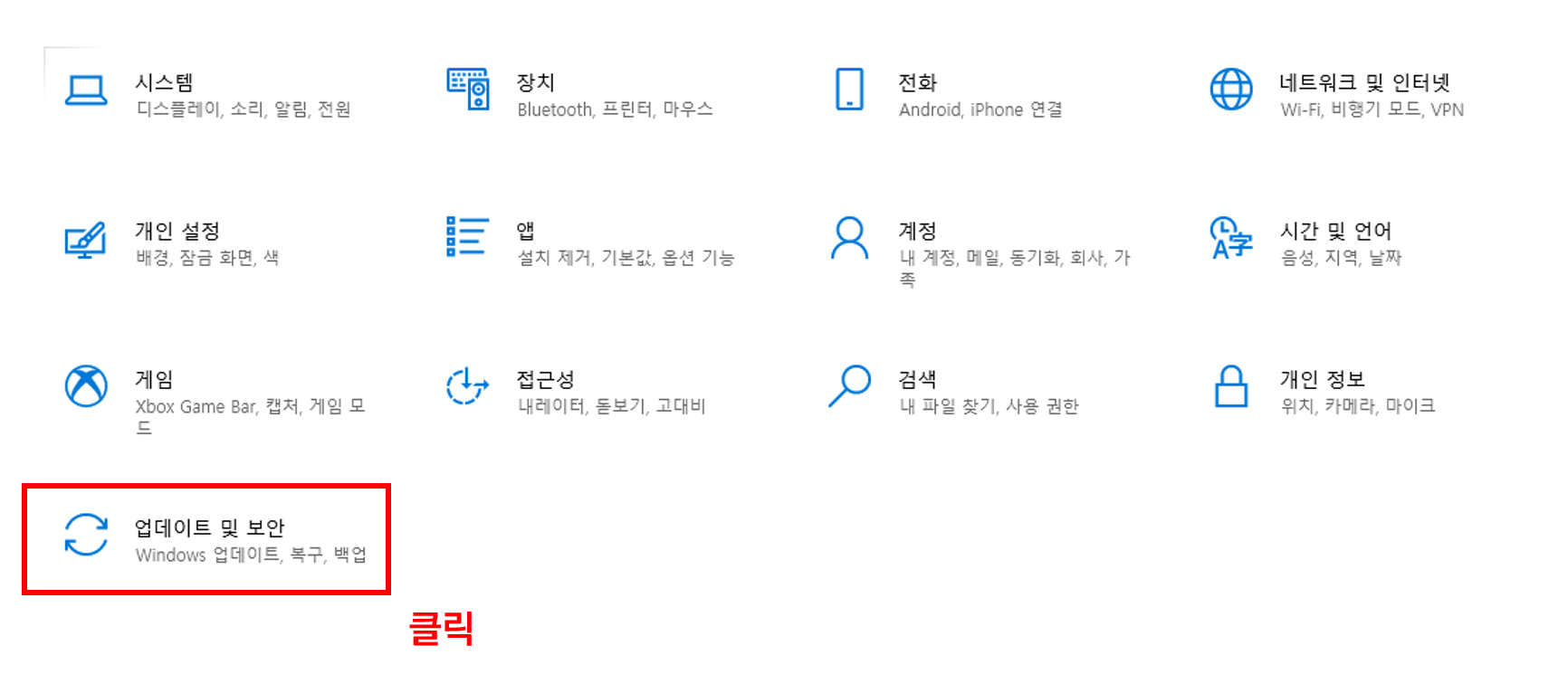
7. 정품 인증 클릭 후 → 제품 키 변경 클릭
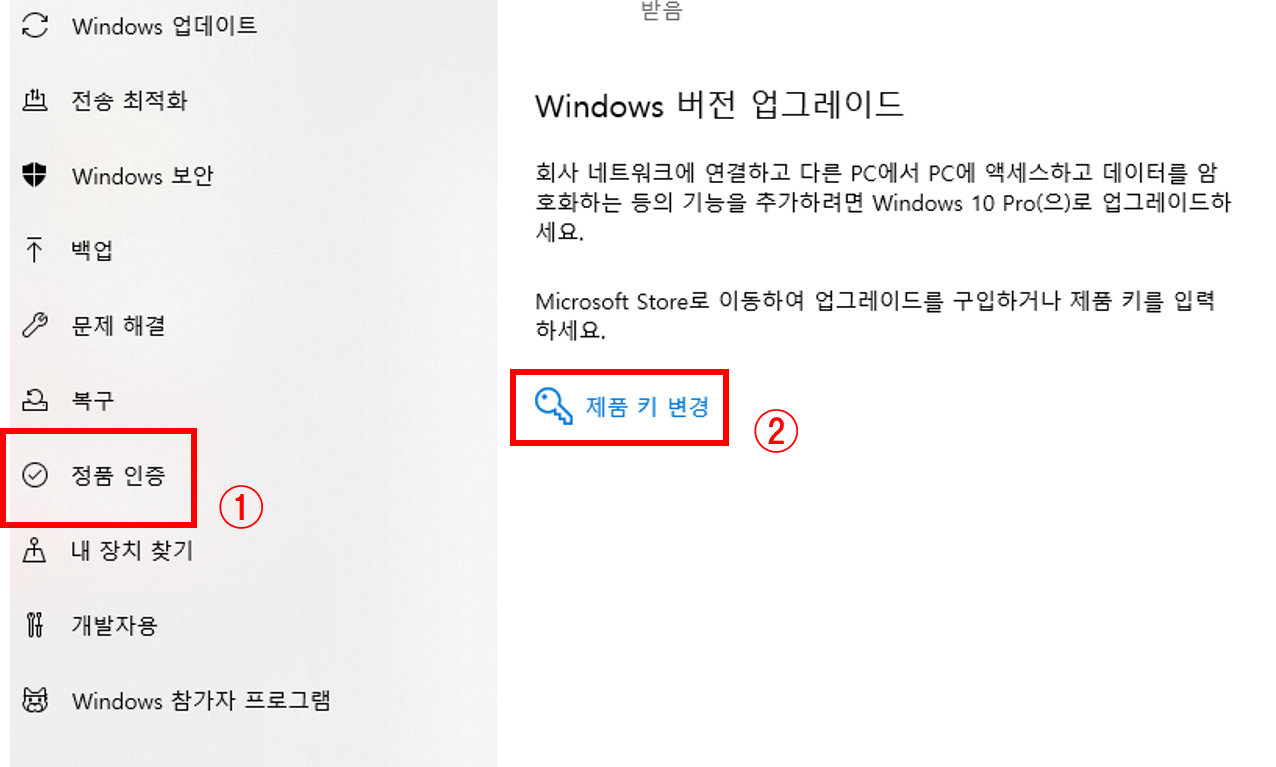
8. 메일로 받은 시디키(제품 키) 입력하고 다음 누르면 정품 인증 끝!
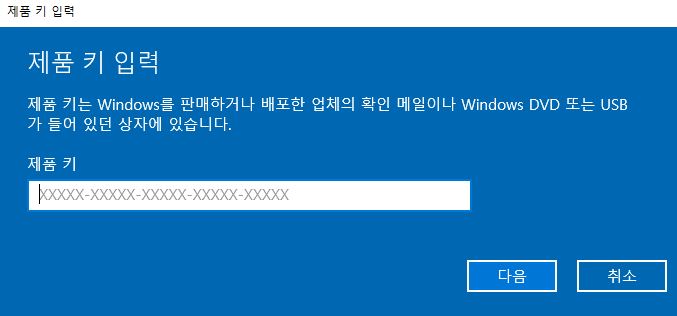
2. KMS 인증툴 사용 (가장 쉬움)
윈도우10 정품 인증 방법 중에서 가장 쉽지만 KMS 인증툴이라는 파일이 크랙 파일이기 때문에
윈도우 자체 보안이나 기타 백신 프로그램에서 해킹툴로 감지할 수 있습니다.
해당 인증툴 프로그램을 사용하시려면 보안, 백신 프로그램은 잠시 종료하신 후에
KMS 인증툴 사용 후 다시 실행시켜 주시면 됩니다.
※ 참고로 해당 파일에 바이러스 및 악성코드는 없으니 안심하고 다운로드하시면 됩니다.
1. 아래의 KMSAuto Net 파일을 다운로드하고 zip파일 압축을 해제합니다
zip 파일 압축 해제 비밀번호는 newstory입니다
2. KMSAuto Net 프로그램에 마우스 오른쪽 클릭 → 관리자 권한으로 실행 클릭
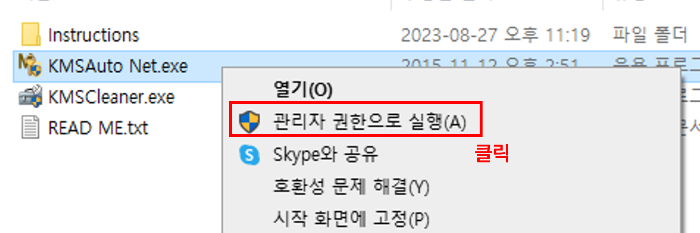
3. Activation 클릭
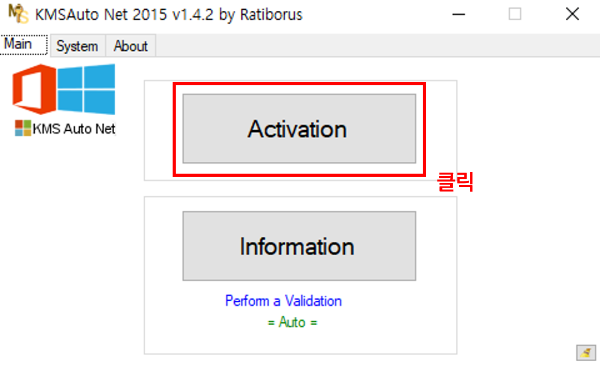
4. Activate Windows 클릭

5. Running...으로 나오다가

6. 아래처럼 Product successfully activated라는 문구가 뜨면 정품 인증 완료
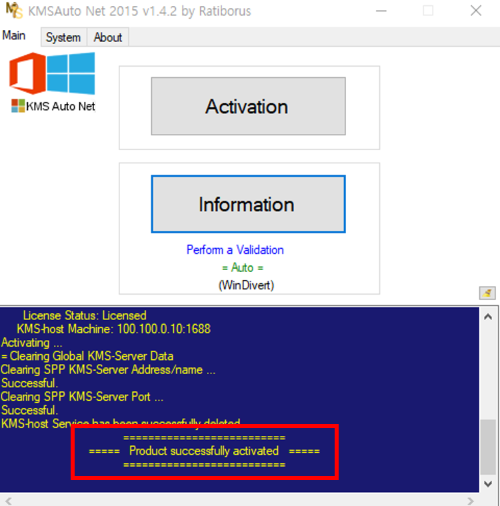
7. 아래처럼 메시지가 뜨면 아니오 클릭

8. 정품 인증이 완료되었으므로 윈도우 디펜더 또는 백신 프로그램을 다시 실행시키면 됩니다. 끝.
3. CMD 활용하기
마지막 3번째 방법은
시디키 구매, 크랙 프로그램 실행도 아닌
윈도우 내에 있는 명령 프롬프트(cmd)를 활용한 정품 인증 방법입니다.
불필요한 금액을 사용하는 게 싫으시거나 프로그램 실행으로 인하여 혹시나 바이러스 걸릴까 걱정이신 분들은
이 방법을 추천드립니다.
1. 키보드에 있는 [윈도우키 + Pause/Break키] 동시에 눌러서 윈도우 버전 확인
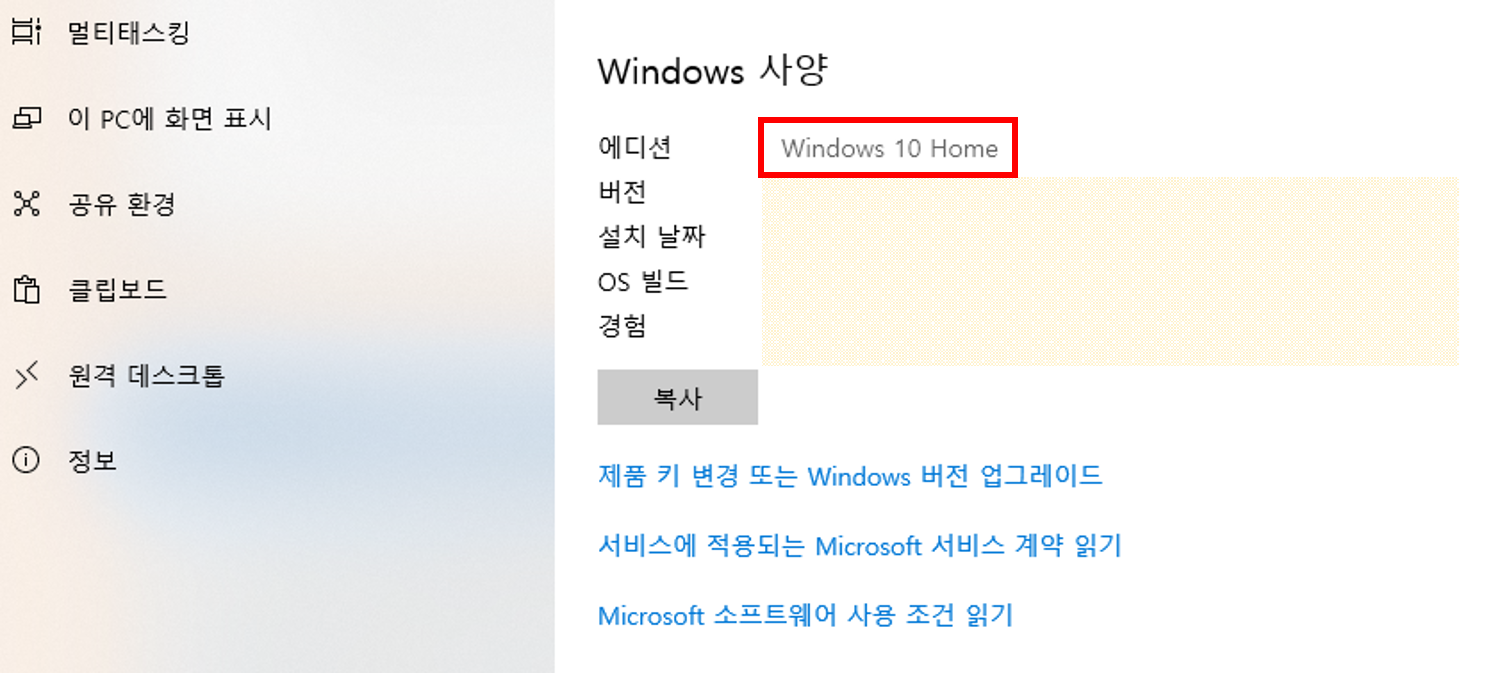
제 컴퓨터 윈도우 버전은 윈도우 10 Home이네요.
2. 각자 윈도우 버전에 맞는 제품키 미리 확인
|
Windows 버전
|
Windows 제품키 |
|
Windows 10 Home (가정용)
|
TX9XD-98N7V-6WMQ6-BX7FG-H8Q99 |
| Windows 10 Home N (가정용N) | 3KHY7-WNT83-DGQKR-F7HPR-844BM |
| Windows 10 Professional (전문가용) | W269N-WFGWX-YVC9B-4J6C9-T83GX |
| Windows 10 Professional N (전문가용N) | MH37W-N47XK-V7XM9-C7227-GCQG9 |
| Windows 10 Education (교육용) | NW6C2-QMPVW-D7KKK-3GKT6-VCFB2 |
| Windows 10 Education KN (교육용KN) | 2WH4N-8QGBV-H22JP-CT43Q-MDWWJ |
| Windows 10 Enterprise (기업용) | NPPR9-FWDCX-D2C8J-H872K-2YT43 |
| Windows 10 Enterprise KN (기업용KN) | DPH2V-TTNVB-4X9Q3-TJR4H-KHJW4 |
제 컴퓨터 윈도우 버전이 윈도우 10 Home 이니까 제품키는 TX9XD-98N7V-6WMQ6-BX7FG-H8Q99겠네요.
3. 맨 왼쪽 하단 검색창에 cmd 입력 후 → 명령 프롬프트 관리자 권한으로 실행 클릭
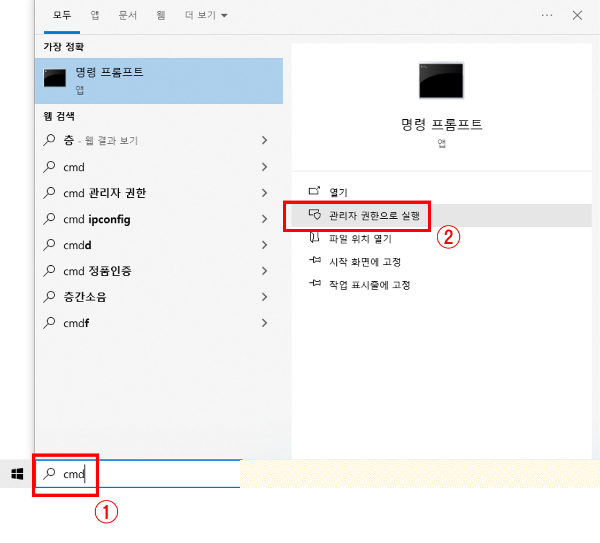
4. 까만 화면에 slmgr /ipk 제품키 입력 후 엔터

저는 윈도우 버전이 10 home 이니까
slmgr /ipk TX9XD-98N7V-6WMQ6-BX7FG-H8Q99
입력을 했고 제품키 설치가 됐다는 안내 메시지 나오면 확인 누르시면 됩니다.
5. slmgr /skms kms8.msguides.com 입력 후 엔터

제품키 관리 서버 설정 성공했습니다.
6. slmgr /ato 입력 후 엔터
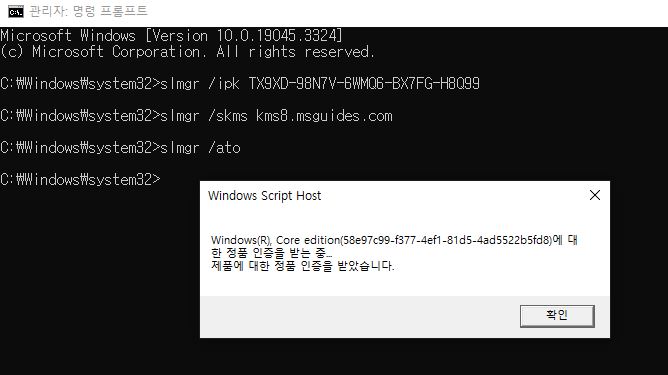
최종적으로 정품 인증이 완료되었습니다. 끝.
마치며
오늘은 윈도우 10 인증하는 방법으로
시디키 구입, KMS 인증, CMD 이렇게 3가지에 대해 알아보았습니다.
위의 방법으로 정품 인증이 안되시는 분들은
댓글에 남겨주시면 같이 해결방법을 찾을 수 있도록
도움드리겠습니다.
감사합니다.
'IT│컴퓨터' 카테고리의 다른 글
| [윈도우] 로컬 그룹 정책 편집기(gpedit.msc) 설치 방법 (0) | 2023.09.02 |
|---|---|
| [인터넷] 속도 측정하는 방법 8가지(무료) (0) | 2023.09.01 |
| [컴퓨터] 속도 빠르게 하는법 4가지 (2) | 2023.08.31 |
| [티스토리] 구글 검색 등록하기(서치콘솔) (0) | 2023.08.30 |
| [티스토리] 네이버 검색 등록하기(서치어드바이저) (0) | 2023.08.29 |
![썸네일-[##_article_related_rep_title_##.]](http://i1.daumcdn.net/thumb/C176x120/?fname=https://img1.daumcdn.net/thumb/R750x0/?scode=mtistory2&fname=https%3A%2F%2Fblog.kakaocdn.net%2Fdn%2FbsrkIQ%2FbtssAIym0LO%2FqHhp91rWH1WVfwLXWt37GK%2Fimg.png)
![썸네일-[##_article_related_rep_title_##.]](http://i1.daumcdn.net/thumb/C176x120/?fname=https://img1.daumcdn.net/thumb/R750x0/?scode=mtistory2&fname=https%3A%2F%2Fblog.kakaocdn.net%2Fdn%2Fzukgt%2FbtssxJDvzg8%2F1ohwMmv0gFkWuTqNmG2nd1%2Fimg.png)
![썸네일-[##_article_related_rep_title_##.]](http://i1.daumcdn.net/thumb/C176x120/?fname=https://img1.daumcdn.net/thumb/R750x0/?scode=mtistory2&fname=https%3A%2F%2Fblog.kakaocdn.net%2Fdn%2Fct4BVN%2Fbtsswjc4Jfx%2FgWgkeMcBi3kYfr4XM8D8Gk%2Fimg.png)
![썸네일-[##_article_related_rep_title_##.]](http://i1.daumcdn.net/thumb/C176x120/?fname=https://img1.daumcdn.net/thumb/R750x0/?scode=mtistory2&fname=https%3A%2F%2Fblog.kakaocdn.net%2Fdn%2FRr5fn%2FbtssgCZIIud%2FrXhoQX13gsmxLz4K8LdM1K%2Fimg.png)